Imagínate esto: Tu sitio de WordPress está alojado en uno de los centros de datos de Kinsta en Norteamérica. Tu próximo visitante está en su casa en Alemania. Pero en lugar de viajar por medio mundo, las páginas de tu sitio se entregan a ese usuario a la velocidad del rayo desde un servidor europeo cercano.
¿Cómo es posible? Esa es la magia del Edge Caching, la nueva función de Kinsta para los clientes de Alojamiento de WordPress Administrado, con capacidad para reducir drásticamente el tiempo que tardan las páginas de tu sitio web en llegar a los navegadores de todo el mundo. De hecho, durante las pruebas beta realizadas por los clientes de Kinsta en 2022, vimos que Edge Caching reducía el tiempo necesario para servir el HTML de WordPress almacenado en caché en más de un 50% como media.
Y Edge Caching ya está disponible sin coste adicional en todas partes.
Presentación de Edge Caching
Cuando anunciamos por primera vez nuestro calendario de integración con Cloudflare, prometimos crear y ofrecer soluciones de alojamiento administrado de WordPress inigualables aprovechando esa plataforma.
Empezamos integrando las funciones de seguridad de Cloudflare para proporcionar cortafuegos y protección frente a ataques DDoS. A continuación, adoptamos la red de distribución de contenidos de Cloudflare para la CDN de Kinsta, con el fin de colocar tus activos estáticos — como imágenes y archivos que contienen CSS, JavaScript y fuentes — en 300 ubicaciones de todo el mundo.
Ahora, con el lanzamiento de Edge Caching, las páginas almacenadas en caché en el centro de datos local de tu sitio se distribuyen a través de esa misma red, entregando ese HTML almacenado en caché en todo el mundo — prácticamente en la puerta de tus visitantes.
Esto se suma a los activos estáticos que puedas estar sirviendo a través de la CDN de Kinsta. El Edge Caching puede entregar las páginas de tu sitio a tus visitantes más rápidamente y reducir el número de peticiones que debe gestionar el servidor del centro de datos que elijas.
Edge Caching hace con el HTML de las páginas lo que hace la CDN de Kinsta con los activos estáticos.
En cientos de pruebas realizadas durante nuestro periodo Beta de Edge Caching, el tiempo medio necesario para servir una página en caché desde un servidor Edge fue de aproximadamente un cuarto de segundo, comparado con casi medio segundo para obtener páginas para los mismos navegadores desde las cachés de los centros de datos locales de los sitios de prueba. (Y puedes compararlo con la media de casi dos segundos necesaria cuando ni siquiera había caché.)
No es sorprendente que las mejoras de rendimiento fueran más espectaculares cuando la distancia entre el navegador y el centro de datos del servidor de origen era mayor. Vimos cómo algunos tiempos de entrega de páginas almacenadas en caché disminuían más de un 80% entre Norteamérica y nuestros centros de datos de Australia y Asia.
Y la mayoría de los clientes de Kinsta no tendrán que mover un dedo para mejorar el rendimiento del sitio con Edge Caching.
Toma el Control del Edge Caching
Con el lanzamiento del servicio, Edge Caching está activado por defecto en los nuevos sitios web de WordPress creados en el panel MyKinsta. A partir de enero de 2023, actualizaremos automáticamente los sitios existentes que sean candidatos para Edge Caching y habilitaremos el servicio.
Si quieres aprovechar las ventajas del Edge Caching para un sitio existente de inmediato, habilítalo en MyKinsta siguiendo estos pasos:
- Selecciona Sitios de WordPress en la barra de navegación de la izquierda.
- Selecciona el nombre de un sitio para el que quieras activar Edge Caching.
- Selecciona Edge Caching.
- Haz clic en el botón Activar Edge Caching.

Edge Caching está disponible para todos los sitios WordPress activos y los entornos staging premium.
¿Contenido Móvil? Edge Caching lo Tiene Cubierto
Si tu sitio web detecta los navegadores móviles y genera páginas con marcado exclusivo para esos dispositivos, puedes habilitar una caché móvil separada del contenido para usuarios de escritorio.
Cuando el Edge Caching está activado, puedes activar el almacenamiento en caché para móviles en MyKinsta aquí:
- Selecciona Sitios de WordPress en la barra de navegación de la izquierda.
- Selecciona el nombre de un sitio para el que esté activado el Edge Caching.
- Selecciona Edge Caching.
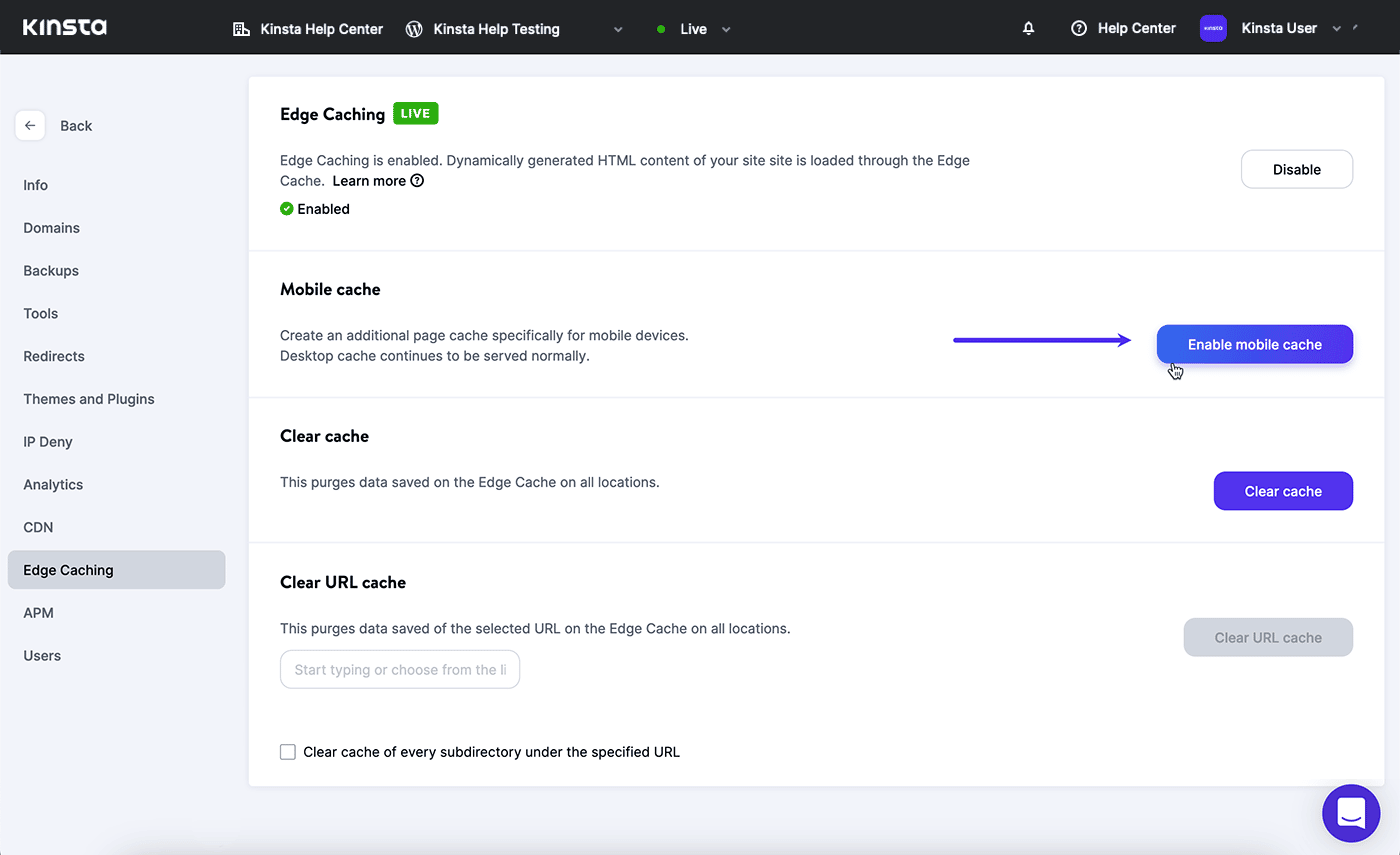
Haz clic en el botón Activar Caché Móvil para aprovechar las ventajas del Edge Caching para dispositivos móviles.
Ten en cuenta que no necesitas habilitar la caché móvil si el diseño de tu sitio web es compatible con navegadores de escritorio y móviles con el mismo marcado HTML/CSS responsivo.
Gestiona Fácilmente tu Contenido en Caché
También puedes gestionar la caché global de las páginas de tu sitio. Borrar las páginas almacenadas en caché puede garantizar que tus visitantes vean inmediatamente tus últimas actualizaciones de contenido.
Si estás familiarizado con la limpieza del contenido almacenado en caché dentro del panel de control de tu sitio WordPress, ya sabes cómo actualizar la caché local de tu sitio y, ahora, la caché global Edge.
Además, MyKinsta te permite dirigirte directamente a la caché edge con solo unos clics. Cuando Edge Caching está activado, encontrarás esta función en MyKinsta aquí:
- Selecciona Sitios de WordPress en la barra de navegación de la izquierda.
- Selecciona el nombre de un sitio para el que esté activado el Edge Caching.
- Selecciona Edge Caching.
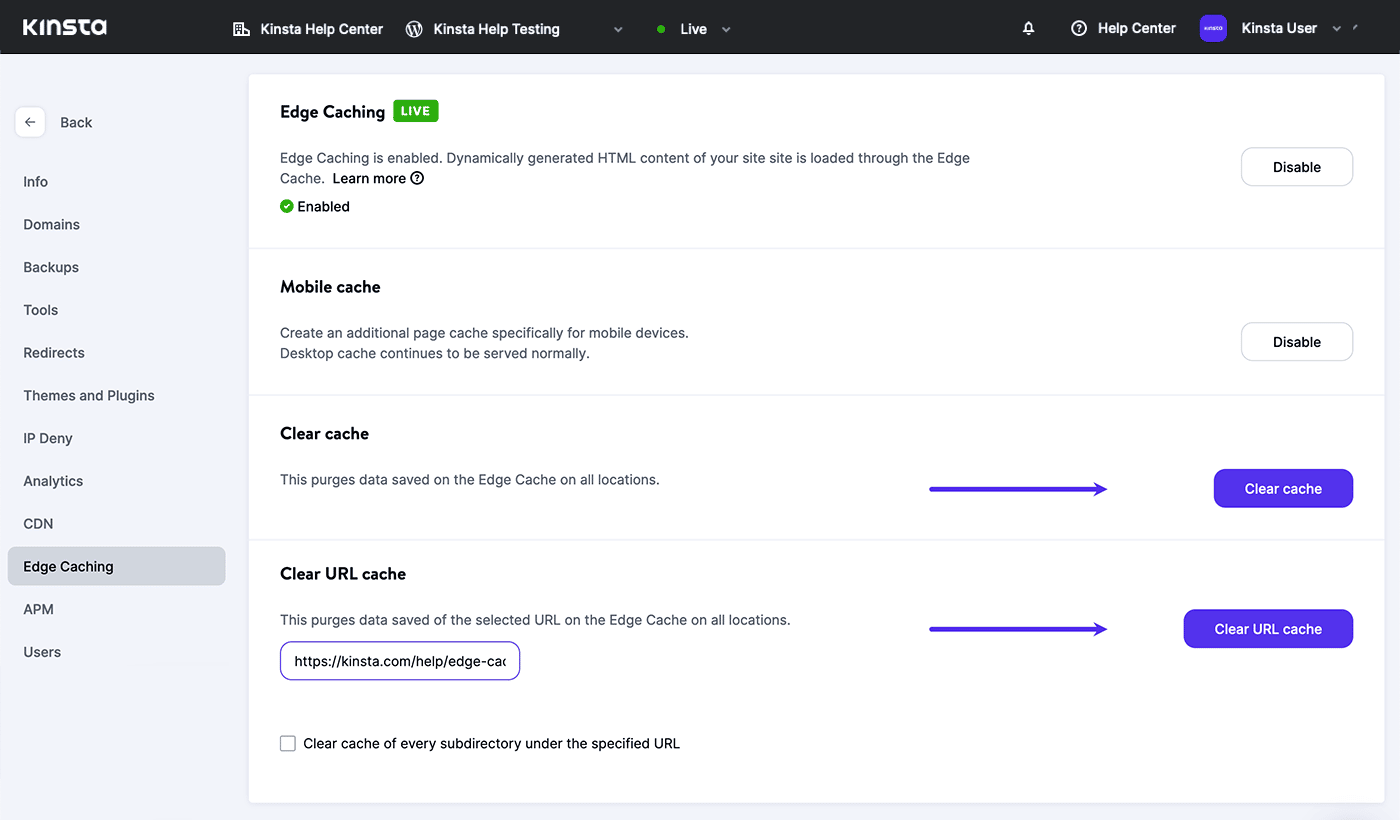
Para borrar todas las páginas de tu sitio de la caché edge global, haz clic en el botón Borrar Caché.
Si necesitas borrar solo páginas o rutas específicas, pega una URL de destino en el campo Borrar Caché URL y haz clic en el botón Borrar Caché URL. Borra la caché de todo el contenido de una ruta específica marcando la opción Borrar caché de cada subdirectorio bajo la URL especificada.
Desactivar el Edge Caching
Si sabes que Edge Caching no va a ser adecuado para tu sitio web, puedes desactivarlo antes de que empecemos a habilitar el servicio en la mayoría de los sitios existentes en enero de 2023.
En MyKinsta:
- Selecciona Sitios de WordPress en la barra de navegación de la izquierda.
- Selecciona el nombre de tu sitio de WordPress.
- Selecciona Edge Caching.
- Activa el conmutador «Quiero excluirme…».
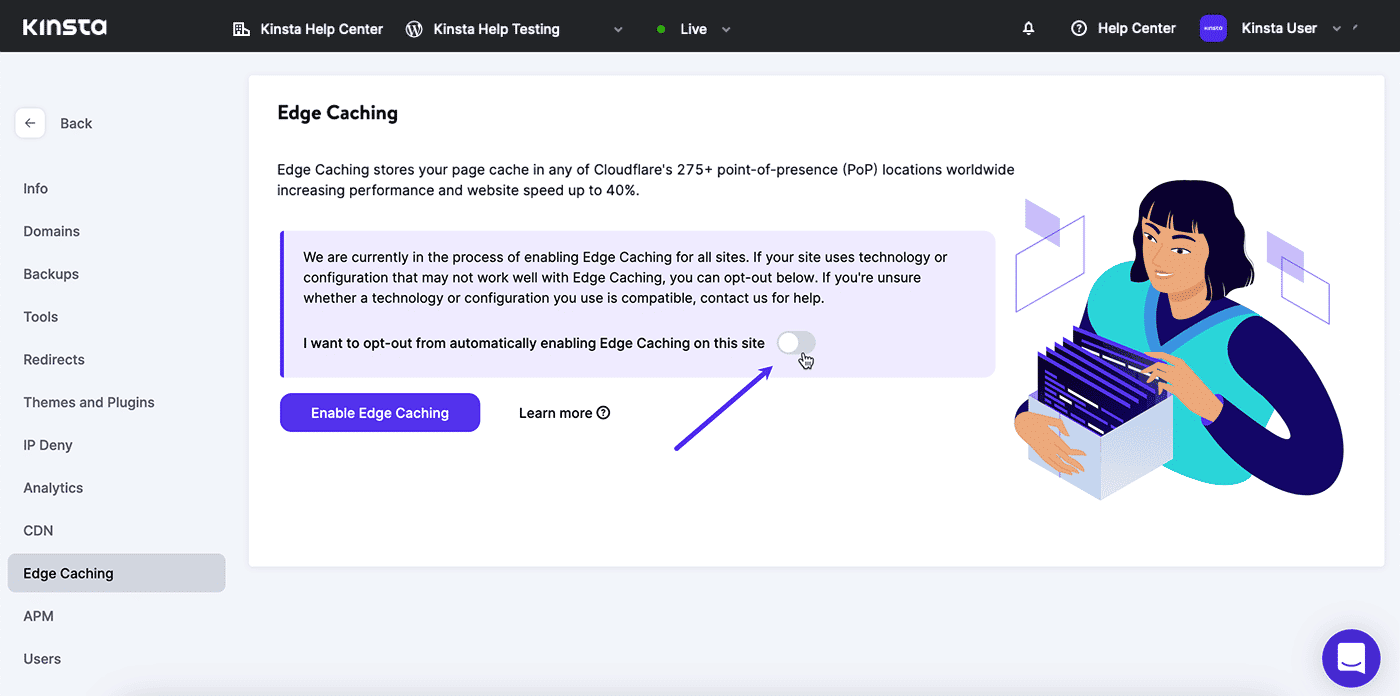
En cualquier momento, si Edge Caching ya está activado para un sitio web, encontrarás un botón Desactivar en la esquina superior derecha de la página, encima de los controles de limpieza de caché:
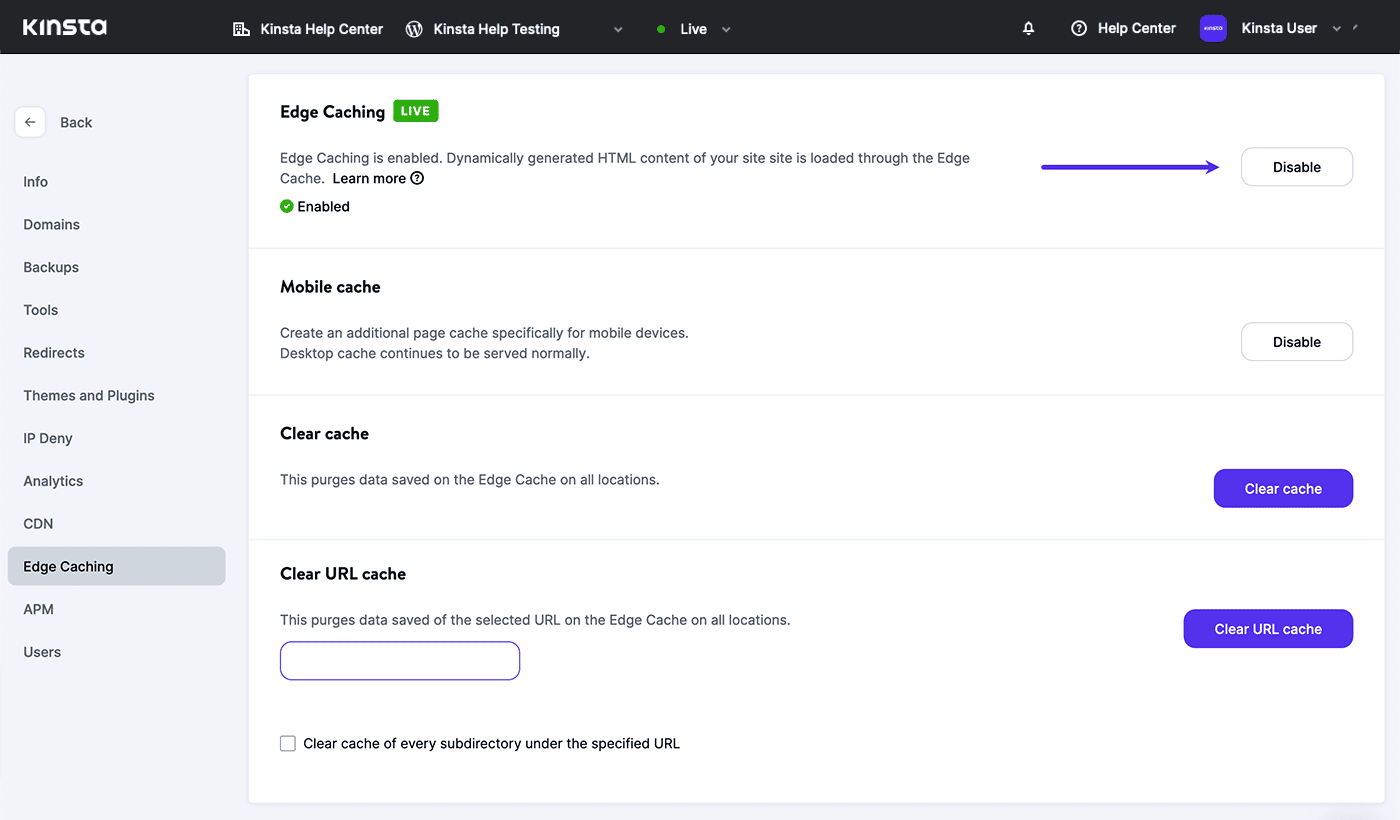
El botón Desactivar Edge Caching también desactivará cualquier caché móvil. También puedes desactivar la caché móvil de forma independiente.
¿Estás Preparado para el Edge Caching?
El contenido de un sitio que ya es problemático para una caché de sitio local también es un mal candidato para el Edge Caching. Algunos ejemplos son los sitios que generan contenido único basado en la ubicación geográfica exacta de un visitante.
Una configuración de almacenamiento en caché que se base en cookies y URLs específicas para exclusiones personalizadas podría no ser compatible con Edge Caching.
¡Pero no te lo pierdas sólo porque no estés seguro! Ponte en contacto con el Soporte de Kinsta para obtener respuestas a tus preguntas sobre Edge Caching.
Todo es Cuestión de Velocidad
Como cliente de Kinsta, tu sitio web ya está alojado en las máquinas C2 más rápidas de Google en su red de Nivel Premium. Es posible que ya estés aprovechando la CDN de Kinsta para acelerar la entrega de los activos estáticos de tu sitio. Ahora, Edge Caching te ofrece una herramienta más para optimizar la velocidad de tu sitio.
Edge Caching está disponible para todos los clientes de Kinsta en todos los planes de alojamiento. Si aún no eres cliente, descubre cómo funciona nuestro Alojamiento Administrado de WordPress programando una demostración.
Suscríbete a nuestra newsletter para ser el primero en enterarte de las últimas novedades de Kinsta.
